Оновлено квітень 2024: Припиніть отримувати повідомлення про помилки та сповільніть роботу системи за допомогою нашого інструмента оптимізації. Отримайте зараз на посилання
- Завантажити та встановити інструмент для ремонту тут.
- Нехай сканує ваш комп’ютер.
- Тоді інструмент буде ремонт комп'ютера.
Помилка віддаленого робочого столу "Виникла внутрішня помилка" часто спричинена налаштуваннями RDP або захистом локальних групових політик. Деякі звіти вказують на те, що користувачі не можуть використовувати клієнт підключення до віддаленого робочого столу для підключення до іншої системи. Згідно з повідомленнями, ця проблема виникла з нізвідки і не була спричинена якимись конкретними діями.
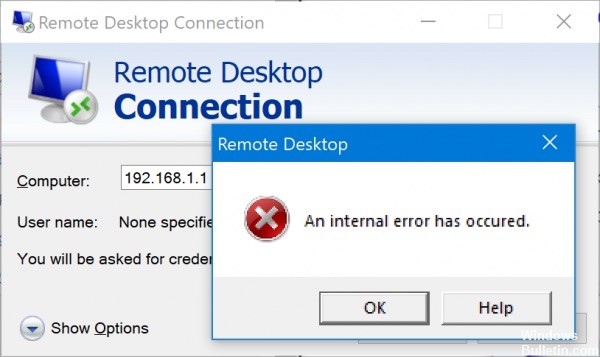
Після натискання «Підключити» клієнт підключення до віддаленого робочого столу блокується, а помилка з’являється через кілька секунд. Починаючи з Підключення до віддаленого робочого столу використовується багатьма користувачами в професійних або особистих цілях, ця помилка може бути дуже болючою. Але не хвилюйтеся, бо ви можете це виправити, прочитавши цю статтю.
У чому причина помилки «Підключення до віддаленого робочого столу - це внутрішня помилка»?
Скільки повідомлень про помилки в Windows це може означати багато речей. У моєму випадку це була проблема DNS. Це означає, що якщо я поклав RDP на вказаний комп’ютер із його назвою, мій комп’ютер не зміг визначити його IP-адресу. Тому було видано це повідомлення про помилку. Не дуже корисно, але це Microsoft Windows для вас!
Щоб виправити помилку «Підключення до віддаленого робочого столу - сталася внутрішня помилка»:
Конфігурація налаштувань
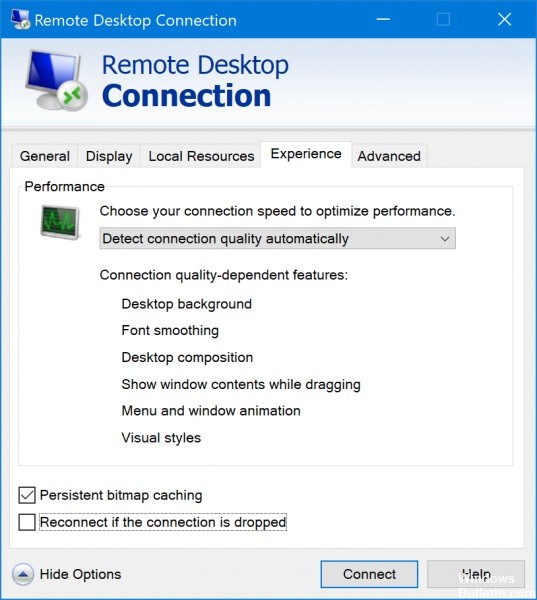
- Відкрийте клієнт Підключення до віддаленого робочого столу, знайшовши його у полі пошуку Windows.
- Виберіть кнопку Показати параметри в нижній лівій частині екрана. Перейдіть на вкладку Досвід.
- Вимкніть параметр «Повторне з'єднання», якщо з'єднання втрачено.
Оновлення квітня 2024 року:
Тепер за допомогою цього інструменту можна запобігти проблемам з ПК, наприклад, захистити вас від втрати файлів та шкідливого програмного забезпечення. Крім того, це чудовий спосіб оптимізувати комп’ютер для максимальної продуктивності. Програма з легкістю виправляє поширені помилки, які можуть виникати в системах Windows - не потрібно кількох годин усунення несправностей, коли у вас під рукою ідеальне рішення:
- Крок 1: Завантажте інструмент для ремонту та оптимізації ПК (Windows 10, 8, 7, XP, Vista - Microsoft Gold Certified).
- Крок 2: натисніть кнопку "Нач.скан»Щоб знайти проблеми з реєстром Windows, які можуть викликати проблеми з ПК.
- Крок 3: натисніть кнопку "Ремонт всеЩоб виправити всі питання.
Змініть значення MTU
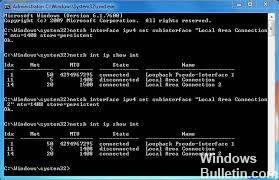
Інший спосіб вирішити проблему - змінити значення MTU. Максимальний блок передачі - це найбільший розмір пакета, який можна надіслати через мережу. Зменшення значення MTU може допомогти вирішити проблему. Ось як це зробити:
- Щоб змінити значення MTU, потрібно завантажити інструмент під назвою оптимізатор TCP. Завантажити його можна тут.
- Після завантаження відкрийте оптимізатор TCP як адміністратор.
- Виберіть "Налаштування" перед "Налаштуваннями" нижче.
- Змініть значення MTU на 1458.
- Клацніть Застосувати зміни та вийдіть із програми.
Залишаючи і знову приєднуйтесь до домену
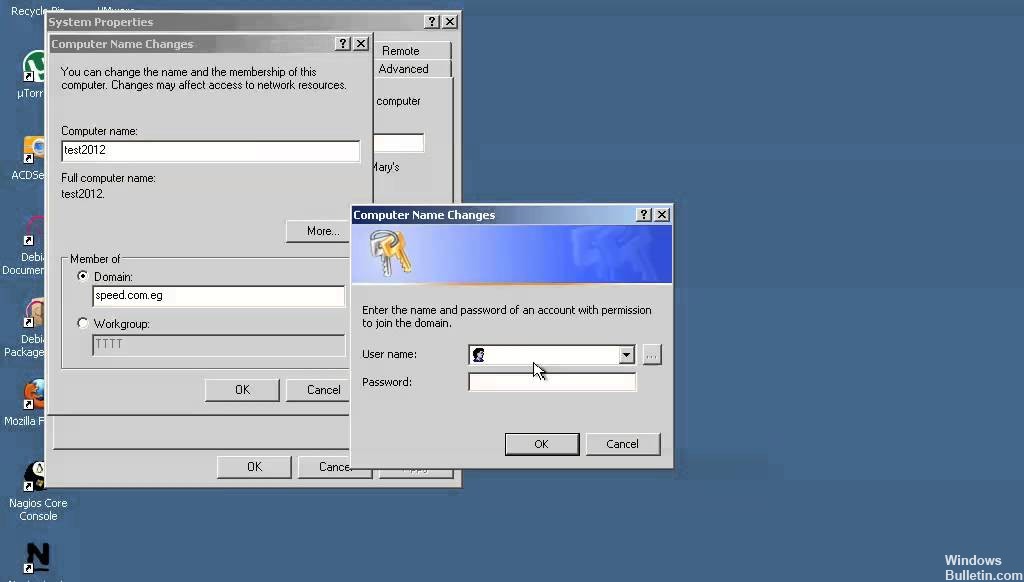
Щоб видалити систему з домену, виконайте наступне:
- Натисніть кнопку "Пуск" і відкрийте "Налаштування програми".
- Перейдіть до Система> Облікові записи> Доступ до роботи чи школи.
- Виберіть компанію, яку ви хочете відключити від комп'ютера.
- Виберіть Відключити, щоб відключитись від компанії.
- Перезапустіть систему.
Це призведе до відключення системи від домену.
Висновок
Виправлення, запропоноване в цьому посібнику, повинно виправити повідомлення про помилку “Підключення до віддаленого робочого столу - сталася внутрішня помилка”.
Якщо у вас виникли запитання чи коментарі, скористайтеся формою «Залиште відповідь» у кінці цього посібника.
Ви також можете поділитися своїм досвідом з відновлення “Підключення до віддаленого робочого столу - сталася внутрішня помилка”. Це піде на користь іншим читачам.
https://www.reddit.com/r/sysadmin/comments/9kze8h/windows_10_1809_update_rdp_connections_failing/
Порада експерта: Цей інструмент відновлення сканує репозиторії та замінює пошкоджені чи відсутні файли, якщо жоден із цих методів не спрацював. Він добре працює в більшості випадків, коли проблема пов’язана з пошкодженням системи. Цей інструмент також оптимізує вашу систему для максимальної продуктивності. Його можна завантажити за Натиснувши тут

CCNA, веб-розробник, засіб виправлення неполадок ПК
Я комп'ютерний ентузіаст і практикуючий ІТ-фахівець. У мене багаторічний досвід роботи у комп'ютерному програмуванні, усуненні несправностей апаратного забезпечення та ремонту. Я спеціалізуюся на веб-розробці та проектуванні баз даних. У мене також є сертифікація CCNA для проектування мережі та усунення несправностей.

